
Odin, otec, vládne říši Asgard jako nejvyššímu božstvu severského panteonu. Odin, část softwaru pro Windows vydaného interně společností Samsung, se používá k flashování obrázků firmwaru do telefonů a tabletů se systémem Android. Je důležité nenechat se zmást.
Na rozdíl od společnosti Google a některých dalších výrobců telefonů společnost Samsung drží svůj software pevně v tajnosti a pomocí uzamčeného firmwaru a zavaděčů uživatele odradí od běží vlastní ROM a provádět další úpravy. To znamená, že Odin je často nejjednodušší způsob, jak nahrát software do telefonu Samsung, a to jak legitimního, tak domácího. Hodte tedy kopii Thor a pojďme začít.
Co budete potřebovat
Naštěstí k tomu potřebujete jen několik věcí (kromě samotného softwaru Odin - k tomu se dostaneme):
- Telefon nebo tablet Samsung
- Stolní počítač nebo notebook se systémem Windows
- Kabel USB
Máte to všechno? Skvělý.
Co je Odin?
Odin je program založený na systému Windows, který automatizuje proces blikání firmwaru do zařízení Samsung se systémem Android. Není určen pro spotřebitele: nástroj je určen pro vlastní personál společnosti Samsung a schválená opravna. Všechny verze Odina, které unikly na internet, jsou zveřejňovány na stránkách nadšenců a uživatelských fórech, zejména pro účely koncových uživatelů k opravě nebo přizpůsobení jejich zařízení.
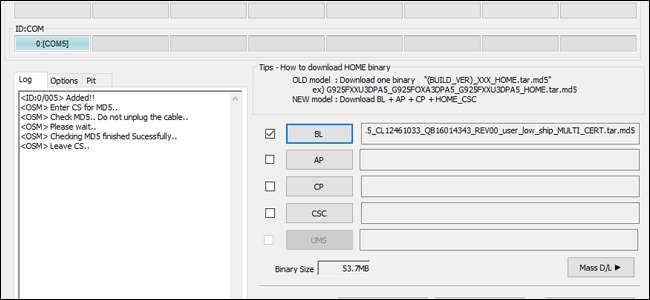
Smyslem použití Odina je, že se jedná o oficiální software Samsung, který telefon nebo tablet rozpozná jako autorizovaný pro načítání zaváděcích souborů do zařízení. Některá zařízení Samsung je možné rootovat nebo jinak upravovat i bez něj, ale jeho použití vyžaduje mnoho technik a oprav.
Jak již bylo řečeno, věnujte zde velkou pozornost: použití Odina samo o sobě má potenciál váš telefon zdědit. Spousta nadšenců systému Android jej použila bezpečně, ale existuje šance, že pokud načtete nesprávný soubor firmwaru nebo přerušíte blikající proces, telefon se nebude moci znovu spustit. Je také možné, že i když pošlete telefon do společnosti Samsung kvůli oficiálnější opravě, používání softwaru Odin zruší platnost záruky. Pokud do telefonu blikáte novou ROM, pravděpodobně přijdete také o všechna uživatelská data a aplikace ... ale pravděpodobně jsi to už věděl .
Máte to všechno? Dobře tedy, tady je to, co musíte udělat.
Krok první: Najděte tu správnou verzi Odina
Než použijete Odina, musíte ho najít a stáhnout. Ano, zdá se to docela zřejmé, ale snadněji se to řekne, než udělá. Jak již bylo zmíněno výše, společnost Odin společnost Samsung nezveřejňuje k veřejnému stažení, takže budete muset najít verzi hostovanou třetí stranou. Obecně na ně odkazují uživatelská fóra, nejpodivuhodnější bytost Vývojáři XDA . Tento gigantický web má podsekce pro téměř všechna hlavní zařízení Android.
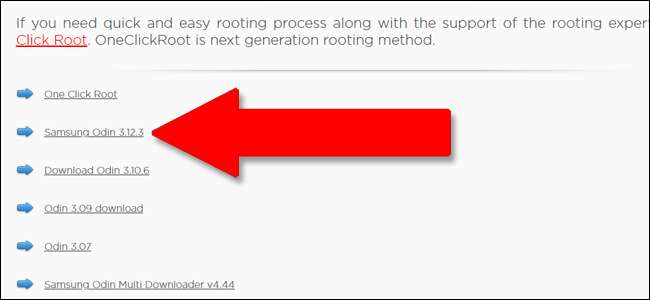
V době psaní tohoto článku je nejnovější verze Odina, která se dostala do rukou zákazníků společnosti Samsung, verze 3.12. Dáváme si pozor na doporučení konkrétních stránek pro stahování, protože žádné nejsou skutečně oficiální, ale měli jsme dobrý úspěch Odin Stáhnout v minulosti. Ale jako vždy, při stahování softwaru z neznámých zdrojů se ujistěte, že máte nainstalován dobrý antivirus a antimalware za prvé.
Stáhněte si instalační program Odin do počítače se systémem Windows a rozbalte jej, pokud je v komprimované složce. Program je přenosný , není třeba jej instalovat.
Krok 2: Najděte soubor firmwaru, který lze odinstalovat
To je pravděpodobně důvod, proč chcete Odina na prvním místě. Soubory Odin se liší velikostí, od enormních multi-gigabajtových souborů firmwaru (hlavní operační systém pro telefon Android) až po malé aktualizace dalších nezbytných systémů, jako je bootloader nebo rádio. Většinu času budete používat Odina k blikání buď neupraveného softwarového obrazu, nebo mírně upraveného, který přidává nástroje jako root přístup .
Opět se primárně díváte na stránky nadšenců uživatelů, jako je XDA, jako na hlavní distributory těchto souborů. Uživatelé obvykle najdou software, nahrají jej do služby hostování souborů, jako je AndroidFileHost, poté vytvoří nový příspěvek na fóru, který jej ohlásí a připojí se k hostitelské službě. Tyto příspěvky slouží další důležité funkci: umožňují vám ujistit se, že soubor, který používáte, je skutečně kompatibilní s vaším zařízením.
Před výběrem souboru ke stažení a flashování byste měli zkontrolovat několik věcí:
- Kompatibilita zařízení : Ujistěte se, že soubor je určen k blikání na vašem konkrétním zařízení a variantě zařízení. Ne všechny telefony „Samsung Galaxy S8“ jsou stejné: regionální rozdíly mohou být malé nebo velké, se změnami v procesorech, rádiích a dalším hardwaru. Zkontrolujte si celé číslo modelu, abyste si byli jisti ... a pokud si nejste jisti, pravděpodobně byste neměli blikat.
- Kompatibilita nosičů : Některé varianty telefonů Samsung jsou pouze pro konkrétní mobilní operátory, zatímco jiné lze použít pro více operátorů. Díky tomu jsou některé telefony nekompatibilní s některým firmwarem. Pravděpodobně můžete toto rozhodnutí provést znovu na základě čísla modelu telefonu.
- Downgrade bloky : Pokud je aktualizace softwaru obzvláště rozsáhlá, nemusí být možné znovu flashovat starší verzi softwaru telefonu. Jediným způsobem, jak to zjistit, je zkontrolovat zprávy ostatních uživatelů. Pokud se pokoušíte downgradovat software, proveďte hodně čtení v příslušných vláknech, než přejdete k dalšímu kroku.
- Jeden kompatibilní : Starší verze programu Odin nemusí být schopny flashovat nejnovější soubory firmwaru, takže budete muset počkat na únik nejnovější verze, než budete pokračovat.
Jakmile vše zkontrolujete, zkontrolujte to znovu. Nemohu to dostatečně zdůraznit: nekompatibilní soubory pravděpodobně poškodí váš telefon, když je probliknete. Pokud jste si jisti, že máte vše v pořádku, stáhněte si soubor. Obvykle se nahrávají v archivu ZIP nebo RAR - rozbalte jej do snadno vyhledatelné složky na ploše.
Krok třetí: Připojte telefon nebo tablet
Vypněte telefon a poté jej spusťte do režimu stahování. Jedná se o speciální režim před spuštěním, který zařízení připravuje na blikání nového softwaru. Zavádění do tohoto režimu vyžaduje specifickou kombinaci stisknutí tlačítek; u starších telefonů Samsung to byla často Power + Home + Volume Down, držená po dobu pěti sekund. U řady Galaxy S8 a Note 8 je to napájení + tlačítko Bixby + snížení hlasitosti. Rychlé vyhledávání Google by vám mělo sdělit kombinaci, kterou potřebujete pro váš konkrétní model.
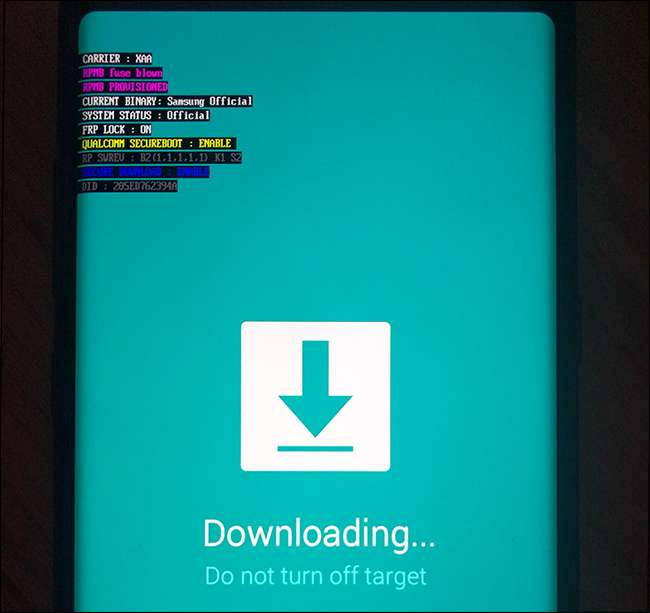
„Režim stahování“ je specifický pro zařízení Samsung a jedná se o jiný stav než „Režim obnovení“, do kterého mohou vstoupit všechna zařízení Android. Váš telefon nebo tablet bude mít pro každou samostatnou sekvenci tlačítek. Budou vypadat navzájem podobně, ale režim obnovy má v seznamu několik přístupných možností pro uživatele, zatímco režim stahování je pouze obrazovka, kde telefon čeká na vstup přes USB.
Nyní, když jste v režimu stahování, připojte telefon k počítači pomocí kabelu USB.
Krok čtyři: Použití Odina pro Flash
S telefonem nebo tabletem připojeným k počítači spusťte aplikaci Odin. V poli ID: COM by se měla zobrazit jedna položka, v nejnovější verzi barevný teal a také „Přidáno !!“ zpráva v části Protokol rozhraní. Pokud to nevidíte, možná budete muset hledat ovladač Samsung pro váš telefon.
V tomto okamžiku se vaše možnosti budou lišit. Chcete-li získat plnou paměť ROM ROM, stisknete každé z následujících tlačítek:
- BL : soubor zavaděče.
- vy : „Oddíl Android,“ hlavní soubor operačního systému.
- CP : firmware modemu.
- CSC : „Přizpůsobení softwaru pro spotřebitele“, zvláštní oddíl pro regionální a nosná data.
Klikněte na každé tlačítko a vyberte odpovídající soubor MD5 v ROM nebo jiném softwaru, který jste stáhli ve druhém kroku. V závislosti na tom, co přesně děláte, nemusí balíček obsahovat všechny čtyři typy souborů. Pokud se tak nestane, ignorujte to. Ujistěte se, že jste do správného pole dostali správný soubor. Klikněte na zaškrtnutí vedle každého načteného souboru. Větší soubory, zejména „AP“, mohou program na minutu nebo dvě zastavit, ale dát mu čas na načtení souboru.
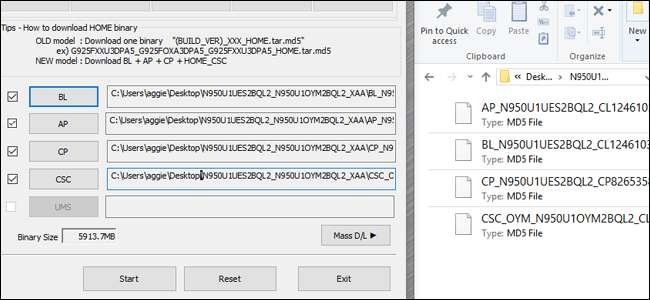
Tento krok procesu se může hodně lišit podle toho, zda blikáte paměť ROM, nový bootloader nebo soubor modemu atd. Přesné pokyny najdete v pokynech k souboru na základě příspěvku, ze kterého jste jej stáhli. Pokud si nejste jisti, který soubor md5 jde kam, pokračujte, dokud to neuděláte.
Pokud vše vypadá dobře, kliknutím na tlačítko „Start“ zahájíte proces blikání. Přenos všech těchto dat může chvíli trvat, zvláště pokud jste připojeni přes USB 2.0. Soubory uvidíte přeblikané v poli „Log“ nebo „Message“ a poblíž oblasti ID: COM se zobrazí indikátor průběhu.
Po dokončení procesu se nad ID: COM objeví tlačítko „RESET“. Klikněte na něj a telefon se restartuje a načte se do nového softwaru. Gratulujeme!
Výše uvedené kroky jsou zobecněny. Pokud se pokyny poskytované pro konkrétní zařízení a blikající software liší, můžete proces upravit, zejména pokud se snažíte aktualizovat přizpůsobenou verzi softwaru telefonu, která nepochází od společnosti Samsung.
Obrázek kreditu: Samsung Marvel.







